Med en Timely konto, kan du nemt oprette begivenheder for at udfylde din online begivenhedskalender. I dette indlæg lærer du, hvordan du opretter begivenheder, gemmer dem som kladde, planlægger udgivelse og offentliggør dem i din kalender.
Se instruktionerne om videoformat for en hurtig og nem gennemgang af indholdet:
1. Flere måder at oprette begivenheder på Timely Hovedmenu
Efter logge ind på din Timely konto, det første punkt i venstre sidebjælke er menuen Begivenheder. Klik på +Tilføj begivenhed at oprette en begivenhed. Du kan også finde en +Tilføj begivenhed genvej i øverste højre hjørne af dit dashboard.
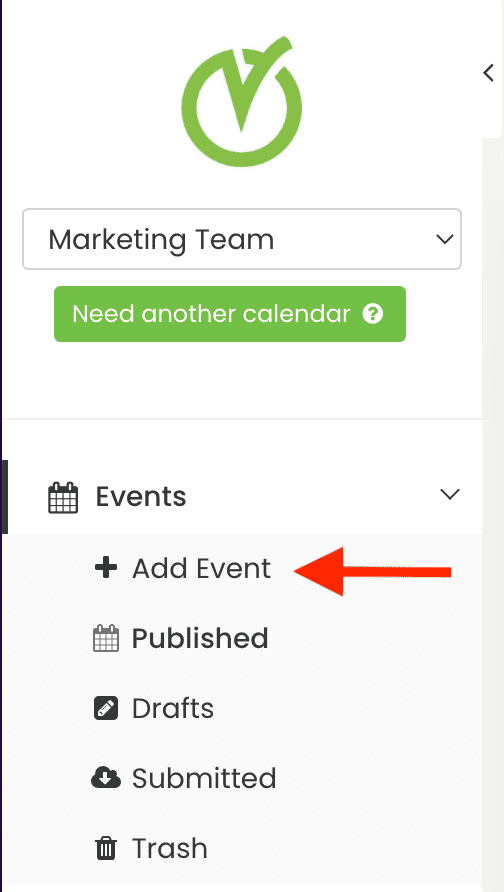
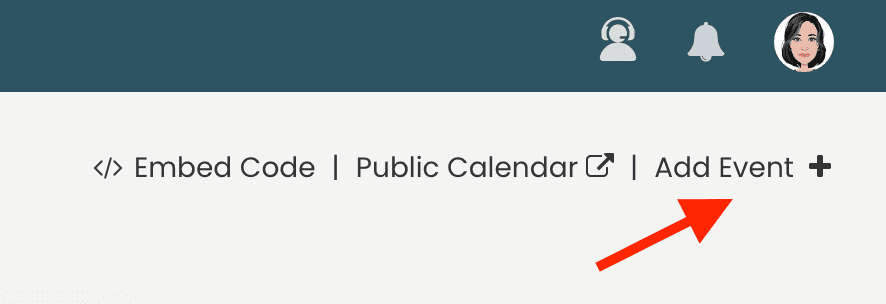
2. Det rigtige indhold til at oprette en begivenhed
Når du opretter en begivenhed, der er masser af indhold, du kan tilføje til dit begivenhedsindlæg for at berige dine brugeres oplevelse. Fra din Timely begivenhedsstyringssoftware dashboard, kan du tilføje følgende indhold:
- Begivenheds titel;
- Dato og tid;
- Tidszone;
- Tilbagevenden;
- Sted detaljer;
- Begivenhedsbeskrivelse;
- Udvalgt billede;
- Udvalgt begivenhed;
- Kategorier, tags og filtre;
- Omkostninger og billetter;
- Automatisering af sociale medier;
- Event synlighed;
- Hændelsesstatus; og
- Interne noter
Du kan oprette og redigere din nye begivenhed, mens du ser, hvordan den vil se ud med vores forhåndsvisningsvisning.
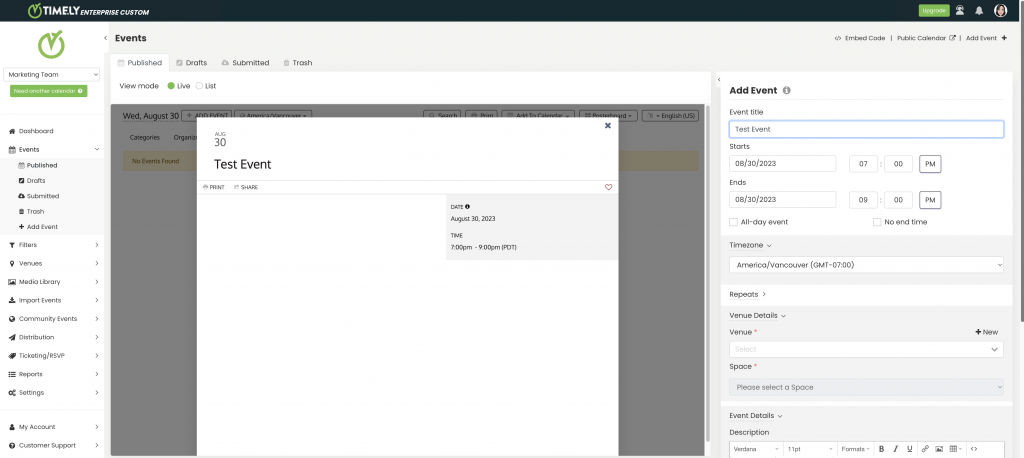
Hvis du ønsker det, kan du udvide begivenhedsformularen, så den fylder hele skærmen, hvilket giver dig mere arbejdsplads til at oprette din begivenhed. Bare klik på knappen Udvid eller skjul i øverste venstre hjørne af formularen for at skifte mellem at vise og skjule begivenhedseksemplet.
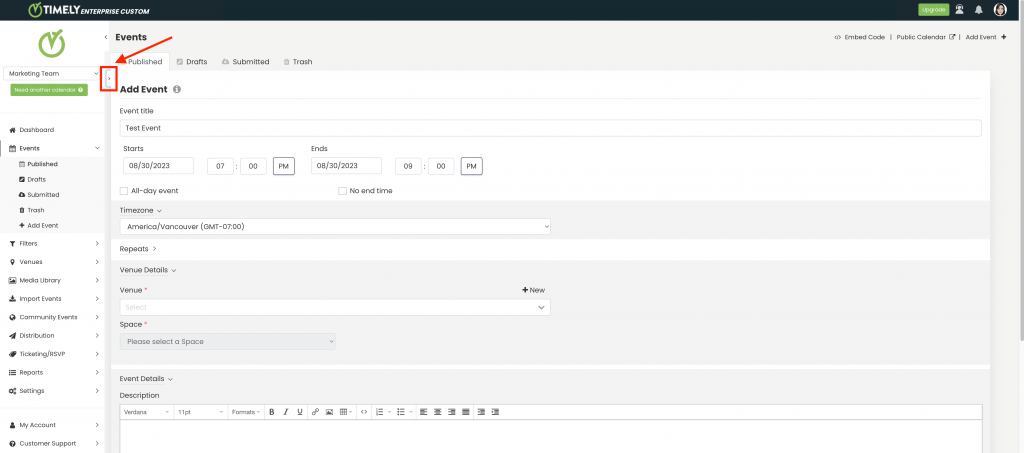
Fortsæt med at læse for at lære, hvordan du opretter en begivenhed på din Timely begivenhedsstyringssoftware.
2.1 Begivenhedstitel
Du kan indtaste en hvilken som helst tekst for at være titlen på din begivenhed. Titlen må ikke være større end 1,000 tegn. Vi anbefaler dog en kortere titel for at forbedre din event SEO.
2.2 Dato og tid
Begivenheder kan have en fast dato, og dermed ske på en enkelt dag. Begivenheder kan også have en intervaldato, som derfor forekommer i flere dage. I dette tilfælde vil begivenheder have forskellige start- og slutdatoer.
Hvis begivenheden er en flerdagesbegivenhed, vil begivenheden i visse kalendervisninger blive vist hver dag under den flerdagesbegivenhed med en note, der siger "Dag X af Y".
Du kan vælge "Heledagsbegivenhed" blot ved at klikke på det relevante afkrydsningsfelt. Der kræves ingen tid i dette tilfælde, og der vises en note i kalendervisningen om, at begivenheden er en heldagsbegivenhed.
Desuden du kan vælge "Ingen slutdato" for dit arrangement. I denne mulighed vil du ikke være i stand til at vælge slutdato eller sluttidspunkt for din begivenhed.
Hvis du er interesseret, så lær mere om hvordan man opretter endags- og flerdagsbegivenheder.
2.3 Tidszone
Du kan vælge en anden tidszone for en specifik begivenhed ved blot at klikke på rullemenuen og vælge den passende tidszone for begivenheden.
Hvis der ikke er valgt nogen tidszone, vil begivenhedens tidszone som standard være kalenderens tidszone. Standardtidszonen kan ændres i Indstillinger Tab, i Generelt, Kalender dato og tid valgmuligheder.
For mere information om denne mulighed, se venligst hvordan du opsætter din kontos generelle indstillinger og hvordan du opsætter flere tidszoner for din kalender og begivenheder hjælpesider.
2.4 Gentagelsesindstillinger for tilbagevendende begivenheder
Brug indstillingen "Gentagelser" for at gøre din begivenhed tilbagevendende. Du kan vælge mellem "Daglig", "Ugentlig", "Månedlig", "Årlig" og "Tilpasset" gentagelse. "Brugerdefineret" gentagelse giver dig mulighed for at vælge individuelle datoer for den pågældende begivenhed.
Hvis du vælger en af gentagelsestyperne, vil du også have mulighed for at "udelukke" bestemte datoer. "Ekskluder" har nøjagtig de samme gentagelsestyper som "Gentagelser", men den modsatte handling.
For eksempel kan du vælge at "gentage" en "ugentlig" begivenhed på mandag, men at "udelukke" "månedligt" den første mandag i måneden og julemandagen ved at bruge "Tilpasset".
Hvis du gerne vil vide mere, så tjek hvordan man laver tilbagevendende begivenheder hjælpe guide.
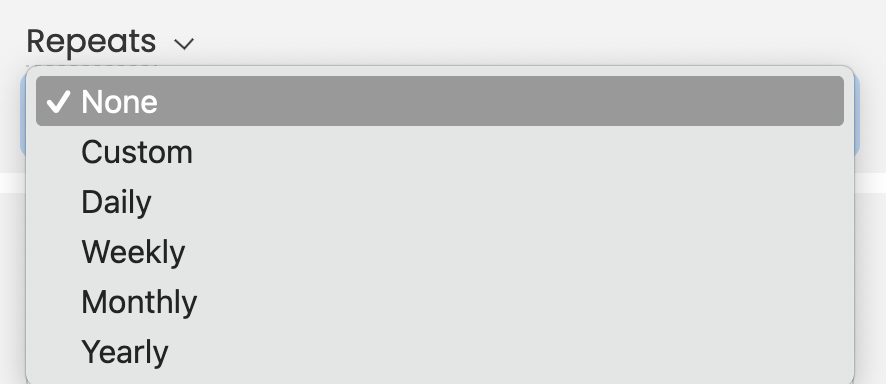
2.5 Steddetaljer
Med en Timely konto, kan du oprette enhver form for begivenhed, inklusive personlige, virtuelle og hybride begivenheder. Ja, du kan vælge et sted for dit arrangement, og det kan enten være online eller have en fysisk adresse.
Hvis du allerede har oprettet et mødested, kan du vælge det ved at klikke på rullemenuen og vælge det relevante mødested. Du kan også oprette et nyt sted ved at klikke på "+ Ny"-knappen og tilføje de relevante oplysninger for stedet.
For mere information, besøg venligst hvordan man skaber personlige, virtuelle og hybride begivenheder hjælpeside.
2.6 Begivenhedsbeskrivelse
Du kan indtaste en beskrivelse af din begivenhed i teksteditoren. Der er flere formateringsværktøjer, herunder fed, kursiv, align, link, indsæt billede, indsæt kode, nummerering, punkttegn og overskrifter.
Tjek vores dedikerede guides vedr Sådan tilføjer du billeder til dine begivenhedsindlæg og Sådan tilføjer du SlideShare-præsentationer til dine begivenhedsindlæg for trin-for-trin instruktioner om at inkorporere engagerende multimedieindhold i dine begivenhedsbeskrivelser. Vær på forkant med vores opdaterede ressourcer og gør dine begivenhedsfortegnelser mere interaktive og visuelt tiltalende.
Derudover øger vores AI Content Assistant-funktion effektiviteten af kursusoprettelse ved at give forslag og generere dynamisk indhold til kursusbeskrivelser, hvilket sparer tid og kræfter for undervisere og kursusskabere.
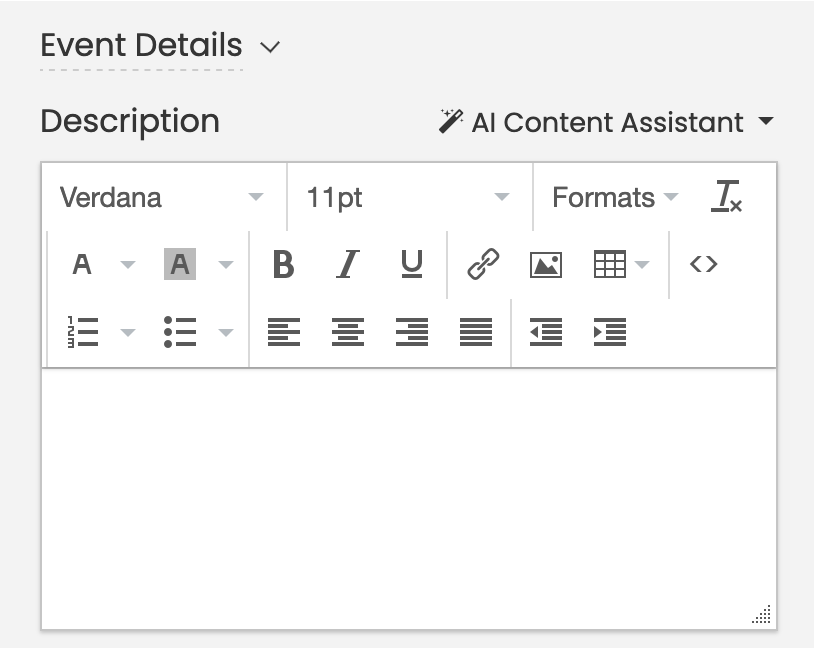
2.7 Udvalgt billede
Få din begivenhed til at skille sig ud i din begivenhedskalender ved at tilføje et fremhævet billede til dit begivenhedsindlæg. Du kan uploade et nyt billede eller bruge en tidligere uploadede billede fra dit mediebibliotek. Vi foreslår at følge vores retningslinjer for billeder for at forbedre begivenhedens opdagelsesoplevelse for dit publikum.
Hvis du ikke vælger et fremhævet billede til din begivenhed, vil din offentlige kalender vise Timely logo. Men hvis du opretter og vælger en begivenhedskategori, og kategorien har et billede, vil dette blive brugt som begivenhedens fremhævede billede.
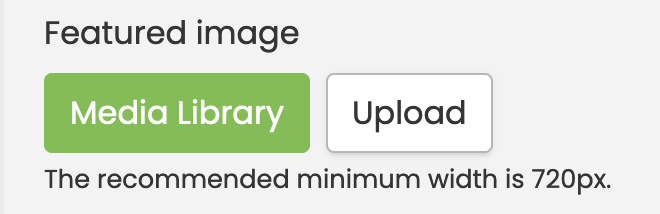
2.8 Udvalgt begivenhed
Afhængigt af din abonnementsplan kan du muligvis fremhæve visse begivenheder som fremhævede begivenheder på din offentlige grænseflade. begivenhedskalender. Hvis du er interesseret, så lær hvordan du opretter fremhævede begivenheder i din Timely Arrangementskalender.
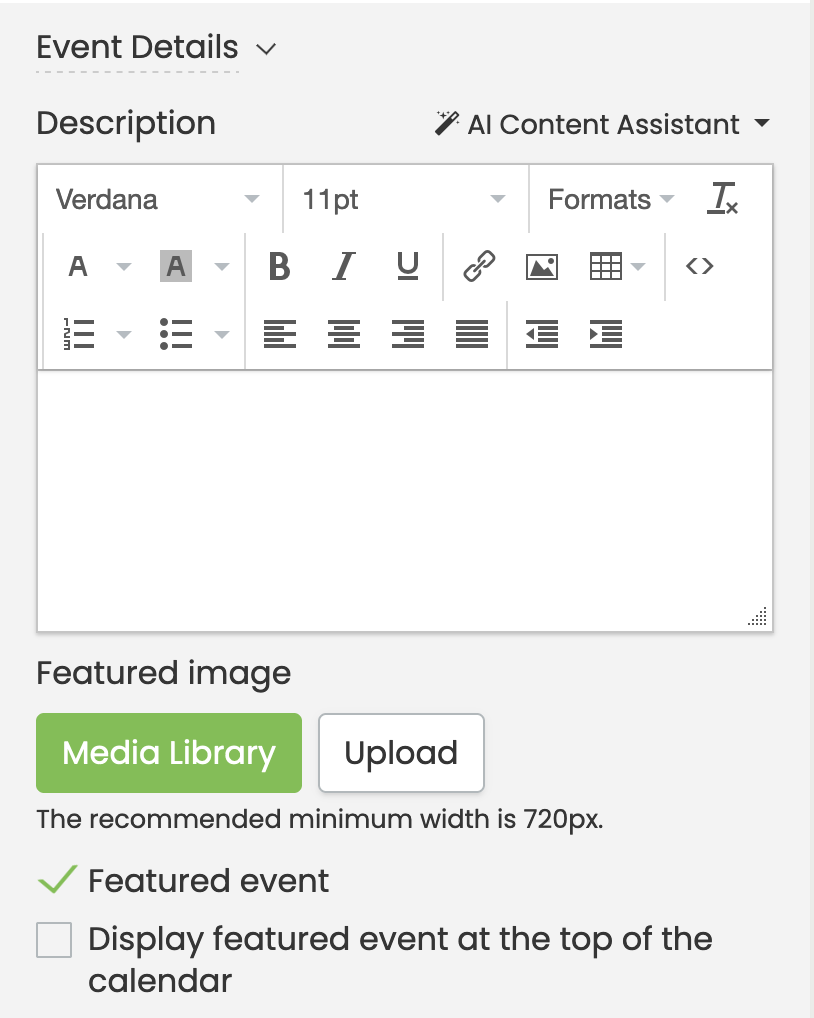
Du kan også vælge at "Vis fremhævet begivenhed øverst i kalenderen." Aktivering af denne indstilling vil ændre adfærden. Den fremhævede begivenhed vil blive vist øverst i kalenderen, mens andre begivenheder følger den kronologiske rækkefølge. Hvis indstillingen er deaktiveret, vil begivenheden stadig have mærket "Udvalgt" og dets kant fremhævet, men visningen vil bevare den kronologiske rækkefølge.
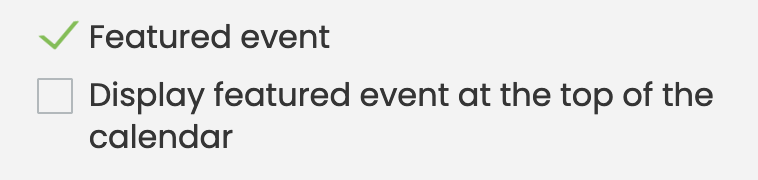
Alle filtre, såsom datointerval, søgning, arrangør, tags og spillesteder, vil blive taget i betragtning. Hvis en fremhævet hændelse ikke opfylder filterkriterierne, vil den ikke blive vist. Hvis der er flere fremhævede begivenheder, vil de blive vist øverst i kalenderen i kronologisk rækkefølge.
For tilbagevendende begivenheder vil alle forekomster blive vist øverst i kalenderen. Alternativt, hvis "Vis tilbagevendende begivenhed kun én gang" indstillingen er aktiveret, vil kun den næste gentagelse blive vist øverst.
2.9 Kategorier, tags og filtre
At organisere din nye begivenhed i din Arrangementskalender, OgDu kan forbinde det til de tilgængelige filtergrupper (eller taksonomier). Ifølge din plan kan din begivenhed have nogle eller alle af følgende filtergrupper tilgængelige:
- Kategorier;
- Tags;
- Arrangør; og
- Brugerdefinerede filtergrupper eller taksonomier oprettet af dig (f.eks. band, kunstner, Hashtag osv.).
Du kan til din begivenhed vælge en tidligere oprettet værdi for hver af dem, vælge "Ny" for at oprette en ny værdi eller "Rediger" for at opdatere eller slette en valgt værdifiltergruppe.
Hvis du er interesseret, anbefaler vi at tjekke vores hvordan du organiserer din kalender med filtre .
2.10 Pris og billetter
Hvis du ønsker at samle tilmeldinger eller sælge billetter til dine arrangementer vha Timely begivenhedsplatform, du er velkommen til tilføj billettilføjelsen til din konto selv or kontakt os hvis du har brug for hjælp.
Ved at tilføje denne tilføjelse, vil du være i stand til saml begivenhedsregistreringer til dine gratis arrangementer, såvel som sælge begivenhedsbilletter til dine betalte begivenheder. Se nedenfor nogle af vores RSVP og billetfunktioner:
- Billetter kan nummereres sekventielt og har deres egen pris, lager og SKU;
- Brugerdefinerede og ubegrænsede priskategorier, herunder generel entré og VIP-billetter, tidsfølsomme og early bird-billetter, såvel som rabatkoder;
- Billettilgængelighed og beholdning opdateres automatisk og i realtid;
- Accepter online betalinger med PayPal, Stripe og Square. Alle PCI DSS-certificerede;
- Automatiske e-mails med købsbekræftelse, begivenhedspåmindelser og notifikationer om begivenhedsændringer;
- Absorbér billetgebyrer eller giv dem videre til dine lånere;
- Administrer deltagere, billetsalg, fakturaer, tilbagebetalinger og aflysninger;
- Tillad ent-home billetudskrivningsmulighed til dine kunder;
- Scan QR-kode fra udskrevet billet eller mobiltelefon i realtid til at kontrollere hurtig check-in ved døren.
For at lære mere, tjek alle tilgængelige begivenhedssoftwarefunktioner.
2.11 Automatiseringer af sociale medier
Afhængigt af din abonnementsplan kan du muligvis post dine begivenheder automatisk på sociale medier. I øjeblikket understøtter vi hændelsespostautomatiseringer med Facebookog LinkedIn.
2.12 Begivenhedssynlighed
Forøg dit arrangements rækkevidde med Timely's alsidige synlighedsmuligheder. Skræddersy din begivenheds eksponering ved at vælge mellem offentlige og private indstillinger, og sørg for, at den når det rigtige publikum, samtidig med at du bevarer dit ønskede niveau af eksklusivitet.
Som standard er alle begivenheder markeret som Offentlig. Ved at lave et arrangement Privat, vil kun loggede brugere kunne se den offentliggjorte begivenhed i kalenderen og få adgang til dens detaljer. Dette er især nyttigt til eksklusive sammenkomster, interne møder eller begivenheder, der ikke er åbne for offentligheden.
2.13 Hændelsesstatus
Afhængigt af din plan, du kan konfigurere og ændre status for din begivenhed ved at vælge den relevante mulighed i rullemenuen Begivenhedsstatus. Du kan også automatisere denne opgave ved at aktivere dynamisk hændelsesstatus.
Hvis du er interesseret, anbefaler vi, at du tjekker hvordan du opsætter og ændrer begivenhedsstatus for dine begivenheder hjælpeside.
2.14 Interne noter
Afhængigt af din abonnementsplan kan du muligvis tilføje interne noter til dine begivenheder. Formålet med denne funktion er, at du skal have relevante interne begivenhedsoplysninger ved hånden i vores system, men holde dem fortrolige. Du kan tilføje enhver form for note. Det vil kun være synligt for dig og dit team.
3. Plan, Udgiv, Gem som kladde eller nulstil dit begivenhedsindlæg
Nederst i redigeringsområdet for begivenheden har du mulighed for at planlægge begivenhedens udgivelse. Hvis det er tilfældet, skal du blot klikke på Planlæg begivenhedspublikation, og vælg dato og klokkeslæt for offentliggørelse.
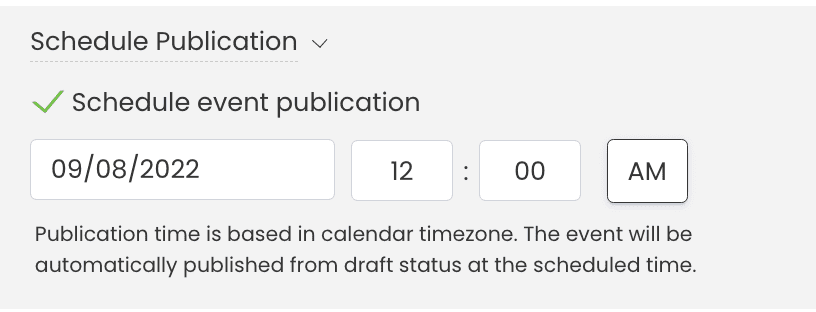
Så skal du bare klikke videre Gem som kladde. Det nye begivenhedsindlæg vil blive gemt i din Kladde-mappe og vil blive offentliggjort som planlagt.
Alternativt kan du offentliggør straks dit begivenhedsindlæg til din online begivenhedskalender, gem det som kladde, eller nulstil det for at fjerne alle de ændringer, du har foretaget.

Brug for yderligere hjælp?
For yderligere vejledning og support, besøg venligst vores Help Center. Hvis du har spørgsmål eller brug for hjælp, tøv ikke med at kontakte vores kundesuccesteam ved at åbne en supportbillet fra din Timely kontos dashboard.
Hvis du har brug for yderligere hjælp til implementering og brug Timely event management system, vi hjælper gerne. Udforsk alle professionelle tjenester vi kan tilbyde dig, og kom i kontakt med os dag!